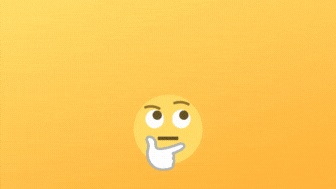Επιλογή Παραστατικών για καταχώρηση στα βιβλία Εσόδων/Εξόδων
Επιλογή Παραστατικών για καταχώρηση στα βιβλία Εσόδων/Εξόδων
Αμέσως μετά την άντληση των παραστατικών, η φόρμα είναι έτοιμη για να προχωρήσουμε στην καταχώρηση παραστατικών. Για ένα μεμονωμένο παραστατικό, συνήθως αρκεί ένα διπλό κλικ πάνω στο παραστατικό που θέλουμε να καταχωρήσουμε εικόνα 14.1, σημείο [5].
Επειδή όμως η ίδια φόρμα χρησιμοποιείται και για το χαρακτηρισμό καθώς και για την ακύρωση παραστατικών, θα πρέπει πρώτα να βεβαιωθούμε ότι οι λειτουργίες αυτές είναι απενεργοποιημένες. Προς τούτο, πριν την καταχώρηση παραστατικών στα βιβλία, ελέγχουμε τα εξής, εικόνα 14.1:
- Ότι η «Λειτουργία Χαρακτηρισμού Παραστατικών» δεν είναι μαρκαρισμένη [1].
- Ότι η «Λειτουργία Ακύρωσης Παραστατικών» επίσης δεν είναι μαρκαρισμένη [2].
|
Σημείωση: Αν έχουμε παραλείψει να κάνουμε τον παραπάνω έλεγχο, δεν θα δημιουργηθεί κάποιο πρόβλημα, επειδή θα το καταλάβουμε αμέσως από τη φόρμα που θα ανοίξει. |
Επίσης έχει μεγάλη σημασία να βεβαιωθούμε ότι η «Μέθοδος» και η «Λειτουργία» είναι σωστά ορισμένες, ανάλογα με το αν η καταχώρηση πρέπει να γίνει στο βιβλίο των Εσόδων ή στο βιβλίο των Εξόδων.
Για παράδειγμα, στην εικόνα 14.1, είμαστε στο βιβλίο των Εσόδων και από προεπιλογή η μέθοδος είναι «Όσα Έστειλε η Οντότητα» [4] και η λειτουργία είναι «ΕΣΟΔΟΥ» [3]. Κατά συνέπεια μπορούμε να συνεχίσουμε και να καταχωρήσουμε παραστατικά Εσόδων. Αλλά, για να καταχωρήσουμε τα Έξοδα που διαβίβασε η οντότητα στα myDATA (π.χ. ΑΠΥ ή ΑΛΠ), θα πρέπει να αλλάξουμε τη λειτουργία από «ΕΣΟΔΟΥ» σε λειτουργία «ΕΞΟΔΟΥ».
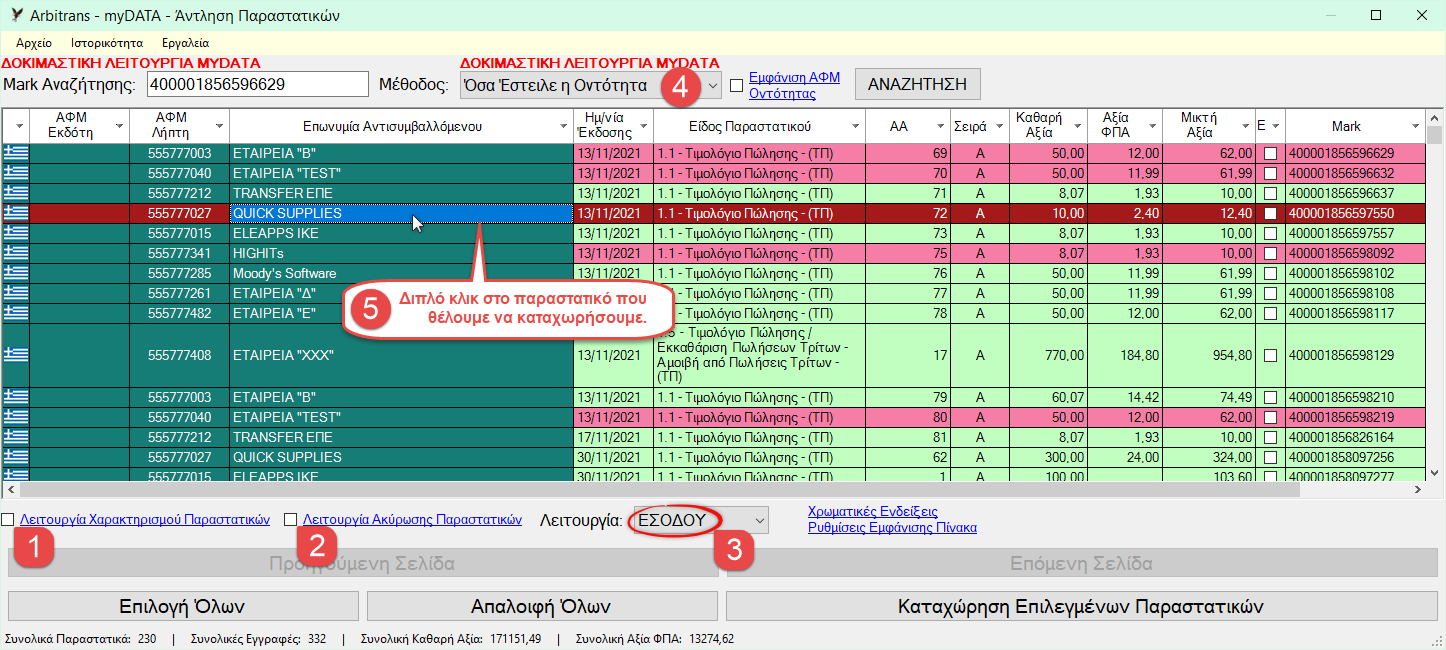
εικόνα 14.1: Ορισμένες στήλες έχουν κρυφτεί από την επιλογή «Ρυθμίσεις εμφάνισης πίνακα»